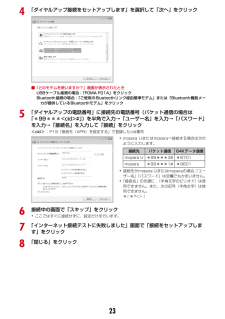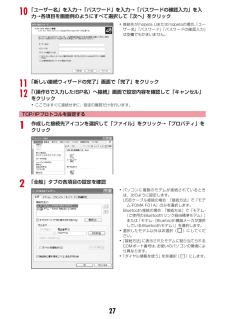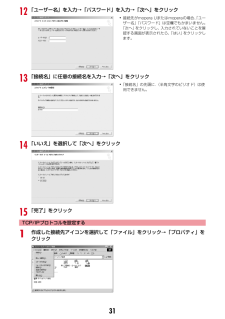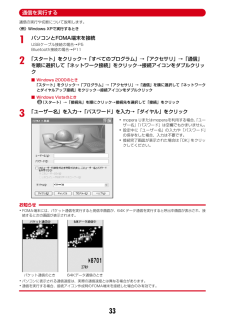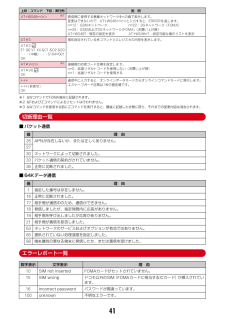Q&A
取扱説明書・マニュアル (文書検索対応分のみ)
"パスワード"4 件の検索結果
"パスワード"20 - 30 件目を表示
全般
質問者が納得☆個別に拒否したいドメイン
(部分一致)
ドメインとはメールアドレスの@(アットマーク)より後ろの部分のことをいいます。
例えば→csmail.kddi.com と言うように拒否設定に
登録をしましす、おもに
出会い系サイト、無料サイトのような業者からの迷惑メールです。
☆個別に拒否したいアドレス(フルアドレス)iモード/spモードアドレスを指定する場合は、docomo.ne.jp"を省略せずに最初からのアドレスを入力をしてください。例えば→cs@csmail.kddi.comの...
4814日前view66
全般
質問者が納得私もGalaxy S2に機種変更したばかりです。パソコンでiモード.netを使用する時。デコメ絵文字はスマートフォン対応のものでしか使用できないようです。スマートフォン対応のデコメ絵文字のサイトでとるしかありません。これはドコモの店員さんに聞いた情報なので確かだと思います。ログイン・ログアウトに関しては設定可能です。私も最初は困惑しましたが、スマートフォンの場合はアプリから入って設定というところから変更可能です。パソコンからのログイン・ログアウトは、スマートフォンの設定をしたら以前のように使えると思います。...
5248日前view117
全般
質問者が納得こんにちはFユーザーですプライバシーモードの見分け方待ち受け画面の状態で方向キーの左ボタンを長押しして下さい「指紋認証or暗証番号を入れて下さい」とメッセージが出てきたらプライバシーモードにしてますただ最近の機種F905以降は左ボタン長押しを隠す機能さえありますので相手が更に上手だったら難しいですマメにmicroSDにバックアップをしてるならmicroSDにはロックがかけられないのでそこから見る方法もあります私なら同居人が同じ機種にしたら即違うメーカーに変えますね
6064日前view154
全般
質問者が納得調べてみましたが、貴方のF-01Aが対応しているかわからないので下記のサイトを参考に試してみてください。http://www.nttdocomo.co.jp/service/safety/data_security/usage/auto_update/
5813日前view48
3必要な機器FOMA端末とパソコン以外に、次の機器が必要です。- FOMA 充電機能付USB接続ケーブル01/02(別売)またはFOMA USB接続ケーブル(別売)- 付属のCD-ROM「F -01A用CD-ROM」※ パソコン用のUSBケーブルはコネクタ部の形状が異なるため利用できません。※ USB HUBを使用すると、正常に動作しない場合があります。※ Bluetooth接続の場合は、FOMA 充電機能付USB接続ケーブル01/02またはFOMA USB接続ケーブルは必要ありません。ご利用時の留意事項インターネットサービスプロバイダの利用料パソコンでインターネットを利用する場合、通常ご利用になるインターネットサービスプロバイダ(以降プロバイダ)の利用料が必要です。この利用料は、FOMAサービスの利用料とは別に直接プロバイダにお支払いいただきます。利用料の詳細は、ご利用のプロバイダにお問い合わせください。Iドコモのインターネット接続サービスmopera Uがご利用いただけます。mopera Uはお申し込みが必要な有料サービスです。使用した月だけ月額使用料がかかるプランもご利用いただけます。FOMA端末でのイ...
5FOMA通信設定ファイルUSBケーブルでパソコンと接続してパケット通信または64Kデータ通信を行う場合は、FOMA通信設定ファイルをインストールする必要があります。Bluetooth接続を利用するBluetooth対応パソコンとFOMA端末をBluetooth接続して、データ通信を行います。I詳しくは、「Bluetooth接続を準備する」をご覧ください。→P10ドコモ コネクションマネージャ付属のCD-ROMからドコモ コネクションマネージャをパソコンにインストールすると、パケット通信または64Kデータ通信を行うために必要なさまざまな設定を、パソコンから簡単に操作できます。インストール/アンインストール前の注意点I操作を始める前に他のプログラムが動作中でないことを確認し、動作中のプログラムがある場合は終了してください。※ ウイルス対策ソフトを含む、Windows上に常駐しているプログラムも終了します。例:タスクバーに表示されているアイコンを右クリックし、「閉じる」または「終了」をクリックします。IFOMA通信設定ファイルやドコモ コネクションマネージャのインストール/アンインストールを行う場合は、必ずパソ...
6かんたん検索/目次/注意事項目 次■FOMA端末のご使用にあたって ........表紙裏■本書の見かた/引きかた .............................1■かんたん検索 .................................................4■F-01Aの主な機能 ........................................8■安全上のご注意(必ずお守りください)............................................................... ......10■取り扱い上の注意 ......................................17■防水性能 .....................................................20■本体付属品および主なオプション品 .......24ご使用前の確認 ..................... 25各部の名称と機能 利用スタイル ディスプレイの見かた メニュー選択 タッチパネル ...
7かんたん検索/目次/注意事項ワンセグ.............................213チャンネル設定 視聴 番組表iアプリ データ放送 テレビリンク マルチウィンドウ 録画 予約 マイク付リモコン などMusic...............................227番組の設定 Music&Videoチャネルの操作 音楽データの保存 音楽データの再生/管理 音楽再生音優先設定 マイク付リモコン などiアプリ/iウィジェット...241ダウンロード iアプリ起動 iアプリTo iアプリ待受画面 iアプリコール iアプリの管理 iウィジェット などおサイフケータイ/トルカ ...263iCお引っこしサービス おサイフケータイ対応iアプリ起動 ICカードロック トルカ取得 など地図・GPS機能 .................273現在地確認 GPS対応iアプリ 位置提供 現在地通知 位置履歴 地図設定 GPSの設定 などデータ管理..............
234「ダイヤルアップ接続をセットアップします」を選択して「次へ」をクリック■「どのモデムを使いますか?」画面が表示されたときUSBケーブル接続の場合: 「FOMA F01A」をクリックBluetooth接続の場合: 「ご使用のBluetoothリンク経由標準モデム」または「Bluetooth機器メーカが提供しているBluetoothモデム」をクリック5「ダイヤルアップの電話番号」に接続先の電話番号(パケット通信の場合は「*99***<cid>#」)を半角で入力→「ユーザー名」を入力→「パスワード」を入力→「接続名」を入力して「接続」をクリック<cid>:P19「接続先(APN)を設定する」で登録したcid番号6接続中の画面で「スキップ」をクリック・ここではすぐに接続せずに、設定だけを行います。7「インターネット接続テストに失敗しました」画面で「接続をセットアップします」をクリック8「閉じる」をクリック・mopera Uまたはmoperaへ接続する場合は次のように入力します。・接続先がmopera Uまたはmoperaの場合、 「ユーザー名」「パスワード」は空欄でもかまいません。・「接続名」の先頭に .(半角...
2710「ユーザー名」を入力→「パスワード」を入力→「パスワードの確認入力」を入力→各項目を画面例のようにすべて選択して「次へ」をクリック11「新しい接続ウィザードの完了」画面で「完了」をクリック12「(操作8で入力したISP名)へ接続」画面で設定内容を確認して「キャンセル」をクリック・ここではすぐに接続せずに、設定の確認だけを行います。TCP/IPプロトコルを設定する1作成した接続先アイコンを選択して「ファイル」をクリック→「プロパティ」をクリック2「全般」タブの各項目の設定を確認・接続先がmopera Uまたはmoperaの場合、 「ユーザー名」「パスワード」「パスワードの確認入力」は空欄でもかまいません。・パソコンに複数のモデムが接続されているときは、次のように設定します。USBケーブル接続の場合: 「接続方法」で「モデム-FOMA F01A」のみを選択します。Bluetooth接続の場合: 「接続方法」で「モデム-(ご使用のBluetoothリンク経由標準モデム)」または「モデム-(Bluetooth機器メーカが提供しているBluetoothモデム) 」を選択します。・選択したモデム以外は非選択( )...
3112「ユーザー名」を入力→「パスワード」を入力→「次へ」をクリック13「接続名」に任意の接続名を入力→「次へ」をクリック14「いいえ」を選択して「次へ」をクリック15「完了」をクリックTCP/IPプロトコルを設定する1作成した接続先アイコンを選択して「ファイル」をクリック→「プロパティ」をクリック・接続先がmopera Uまたはmoperaの場合、 「ユーザー名」「パスワード」は空欄でもかまいません。「次へ」をクリックし、入力されていないことを確認する画面が表示されたら、「はい」をクリックします。・「接続名」の先頭に.(半角文字のピリオド)は使用できません。
33通信を実行する通信の実行や切断について説明します。〈例〉Windows XPで実行するとき1パソコンとFOMA端末を接続USBケーブル接続の場合→P5Bluetooth接続の場合→P112「スタート」をクリック→「すべてのプログラム」→「アクセサリ」→「通信」を順に選択して「ネットワーク接続」をクリック→接続アイコンをダブルクリック■ Windows 2000のとき「スタート」をクリック→「プログラム」→「アクセサリ」→「通信」を順に選択して「ネットワークとダイヤルアップ接続」をクリック→接続アイコンをダブルクリック■ Windows Vistaのとき(スタート)→「接続先」を順にクリック→接続先を選択して「接続」をクリック3「ユーザー名」を入力→「パスワード」を入力→「ダイヤル」をクリックお知らせ・FOMA端末には、パケット通信を実行すると発信中画面が、64Kデータ通信を実行すると呼出中画面が表示され、接続すると次の画面が表示されます。・パソコンに表示される通信速度は、実際の通信速度とは異なる場合があります。・通信を実行する場合、接続アイコン作成時のFOMA端末を接続した場合のみ有効です。・mopera...
41※1 &WコマンドでFOMA端末に記録されます。※2 &FおよびZコマンドによるリセットは行われません。※3 &Wコマンドを使用する前にZコマンドを実行すると、最後に記録した状態に戻り、それまでの変更内容は消去されます。切断理由一覧■ パケット通信■ 64Kデータ通信エラーレポート一覧AT+WS46=<n>※1発信時に使用する無線ネットワークをnの値で表示します。変更はできないので、AT+WS46=<n>と入力すると、ERRORを返します。n=12:GSMネットワーク n=22:3Gネットワーク(FOMA)n=25:GSMおよび3Gネットワーク(FOMA)(お買い上げ時)AT+WS46?:現在の設定を表示 AT+WS46=?:設定可能な値のリストを表示AT¥S 現在設定されている各コマンドとSレジスタの内容を表示します。AT¥SE1 Q0 V1 X4 &C1 &D2 &S0・・・(中略)・・・S104=001OKAT¥V<n>※1接続時の応答コード仕様を設定します。n=0:拡張リザルトコードを使用しない(お買い上げ時)n=1:拡張リザルトコードを使用するAT¥V0OK+++ 通信中に入力すると、オンライン...
110あんしん設定暗証番号FOMA端末で利用する暗証番号FOMA端末を便利にお使いいただくための各種機能には、暗証番号が必要な場合があります。暗証番号には、各種端末操作用の端末暗証番号の他、ネットワークサービスでお使いになるネットワーク暗証番号、iモードパスワードなどがあります。用途ごとに上手に使い分けて、FOMA端末を活用してください。・入力した端末暗証番号やネットワーク暗証番号、iモードパスワードなどは「 」で表示されます。各種暗証番号に関するご注意・設定する暗証番号は「生年月日」「電話番号の一部」「所在地番号や部屋番号」「1111」「1234」などの他人にわかりやすい番号はお避けください。また、設定した暗証番号はメモを取るなどしてお忘れにならないようお気をつけください。・暗証番号は、他人に知られないように十分ご注意ください。万が一暗証番号が他人に知られ悪用された場合、その損害については、当社は一切の責任を負いかねます。・各種暗証番号を忘れてしまった場合や、指紋のみ認証設定が「ON」の場合に登録したいずれの指による認証もできないときは、ご契約者本人であることが確認できる書類(運転免許証など)やFOMA端末...
- 1